Adición de códigos QR
En la pantalla de edición de elementos, puede añadir códigos QR a elementos.
-
En la pantalla de edición de elementos, haga clic en Código QR (QR Code).
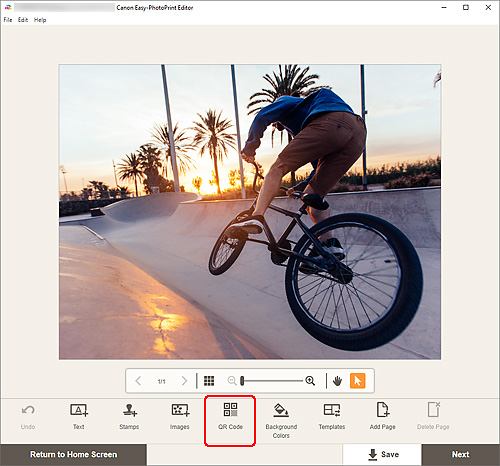
La paleta del código QR aparecerá en la barra lateral de la pantalla de edición de elementos.
-
Introduzca texto o una URL en la paleta de configuración del código QR y luego haga clic en Generar código QR (Generate QR Code).
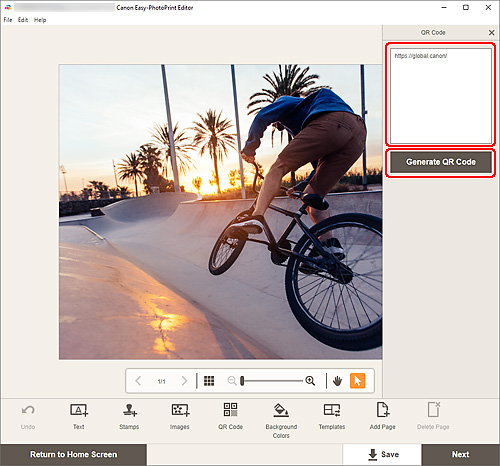
-
Ajuste el código QR (muévalo, redúzcalo, amplíelo, etc.).
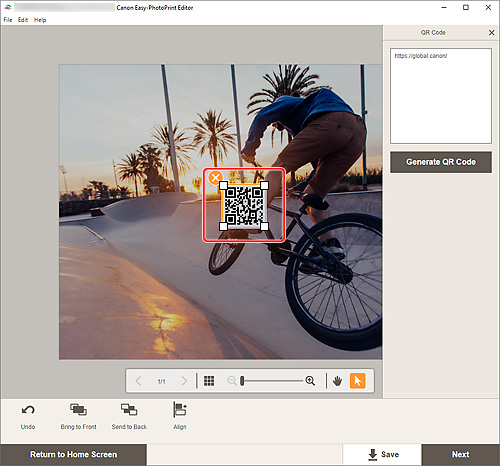
- Tamaño
- Arrastre las cuatro esquinas blancas del código QR para ajustar su tamaño.
 (Eliminar)
(Eliminar)- Elimine el código QR.
 Nota
Nota- Arrastre el código QR para ajustar su posición.
-
Windows
Desde el menú que aparece al hacer clic con el botón derecho en un código QR, puede cortar o copiar el código QR, o bien cambiar el orden de visualización o la alineación/distribución de los códigos QR. El código QR cortado o copiado se puede pegar desde el menú mostrado haciendo clic con el botón secundario del ratón en la página.
-
macOS
Desde el menú que aparece al hacer clic manteniendo pulsada la tecla Control en un código QR, puede cortar o copiar el código QR, o bien cambiar el orden de visualización o la alineación/distribución de los códigos QR. El código QR cortado o copiado se puede pegar desde el menú mostrado manteniendo pulsada la tecla Control mientras se hace clic en la página.
-
En el área de herramientas de edición, ajuste los códigos QR (cambiar el orden de visualización, alinear/distribuir, etc.).
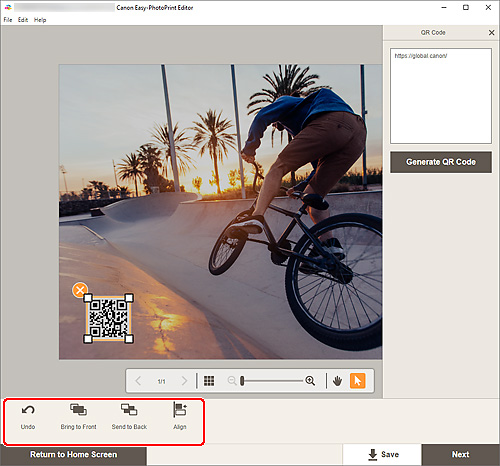
-
Haga clic fuera del elemento.
El código QR ajustado se refleja en el elemento.
